Cara melihat spesifikasi laptop sangat penting untuk diketahui karena menjadi hal yang sangat bermanfaat untuk kedepannya.
Terlebih bagi mereka yang mau membeli laptop secara second.
Tentunya, biar nanti tidak dibohongi dengan keterangan palsu, maka kamu bisa mencoba mengecek sendiri melalui beberapa metode yang akan admin bahas.
Jadi silahkan baca penjelasan dibawah ini sampai habis, agar tidak ada informasi yang terlewatkan sama sekali.
Cara Melihat Spesifikasi Laptop
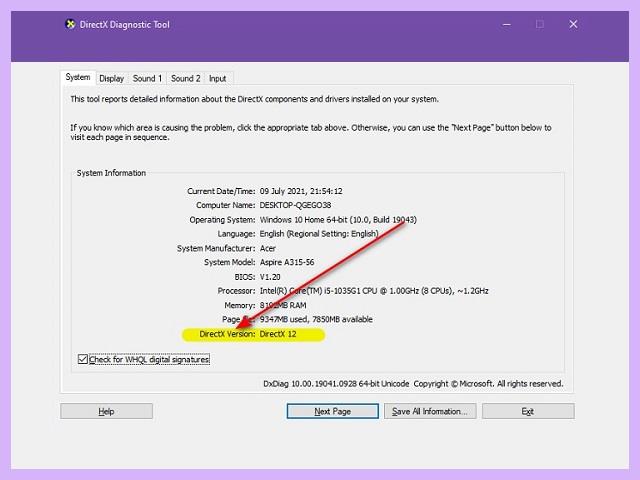
Dalam sebuah komputer, spesifikasi itu sangat menentukan harga dan kemampuan apa yang bisa ditangani oleh perangkat tersebut.
Baca juga: 2+ Cara Refresh Laptop Yang Benar Dan Fungsi Terbaru
Sebagai contoh, jika laptop tersebut memiliki spesifikasi Processor core i5 generasi 13 yang dipadukan dengan VGA Geforce, tentu kemampuan pengelolaan grafiknya menjadi bagus.
Dan sejalan dengan itu, maka harga belinya juga akan makin mahal.
Begitupun sebaliknya, jika misalkan spesifikasi laptopnya hanya berupa Intel Celeron dengan VGA On Board, jelas kemampuanya sangat terbatas.
Tapi efek baiknya adalah harga laptop tersebut jadi murah meriah.
Makanya agar kamu tidak dibohongi saat membeli laptop, sebaiknya ketahui bagaimana cara cek spesifikasi laptop yang benar.
Adapun untuk itu, silahkan lanjutkan proses membacanya sampai selesai.
Cara Melihat Spesifikasi Laptop Melalui Properties
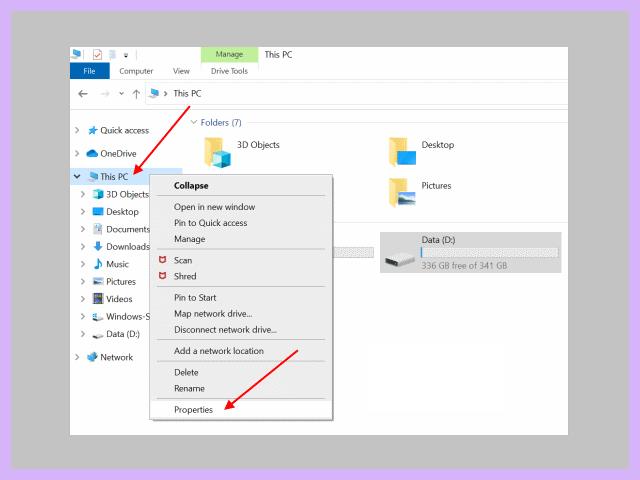
Properties yang admin maksud disini adalah salah satu menu yang berasal dari My Computer.
Baca juga: 4 Cara Restart Laptop Paling Lengkap Terbaru
Kamu bisa mengaksesnya melalui halaman Windows Explore ataupun File Explore. Itu sebenarnya sama saja.
Cuma memang berbeda istilah saja, sebab dibeberapa versi Windows, produsen telah menyematkan nama yang berbeda.
Tapi kalau dari fungsi dan isinya adalah sama.
Dan berikut ini adalah bagaimana cara melihat spesifikasi laptop melalui Properties.
- Buka halaman Windows Explorer dengan menekan tombol Windows + E secara bersamaan
- Atau bisa juga dengan Klik Icon “File Explore” di Taskbar
- Lanjut dengan Klik Kanan pada My Computer
- Pilih Menu “Properties”
- Biasanya kalau benar, layar akan menampilkan spesifikasi singkat akan komputer milikmu
Jadi bagaimana? Apakah kamu berhasil melakukan hal tersebut? Jika memang berhasil, maka bisa sudahi.
Atau biar lebih bagus lagi, ketahui juga yang menggunakan cara lainya. Ya seperti yang di bawah ini.
Cara Melihat Spesifikasi Laptop Melalui Settings
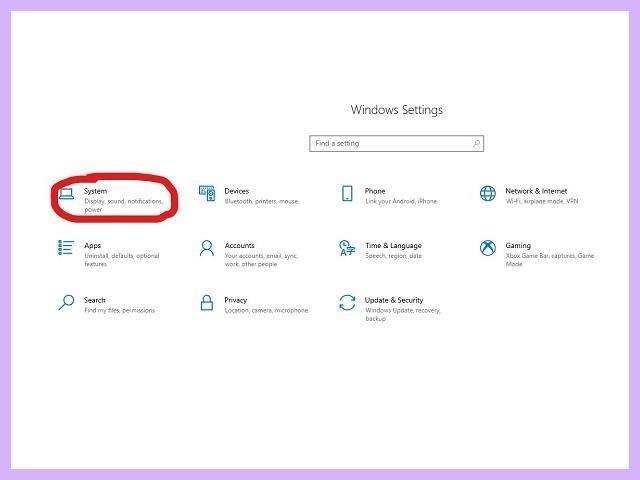
Metode kedua yang bisa coba pengguna praktekan adalah yang menggunakan menu Settings.
Baca juga: 10 Harga Laptop Dell Yang Murah Sampai Mahal Terbaru
Sehingga bisa dibilang kalau pengaturan di komputer itu hampir sama dengan apa yang ada di HP.
Sebab sama sama bisa melakukan pengecekan melalui menu pengaturan.
Hanya saja mungkin untuk tata cara menjangkaunya yang beda. Ya bagaimana tidak, dari segi sistem operasi kan juga sudah beda.
Dan berikut adalah cara melihat spesifikasi laptop melalui Settings:
- Klik menu “Start”
- Kemudian pilih Sub Menu “Settings” atau “Pengaturan” yang memiliki icon roda bergrigi
- Lanjut dengan memilih “System”
- Lalu Klik bagian “About”
- Nantinya layar akan langsung menampilkan spesifikasi laptop beserta beberapa informasi penting lainya yang tak kalah bermanfaat
Kamu bebas memilih untuk menggunakan metode pertama ataupun yang kedua ini.
Tapi untuk mendapatkan informasi yang lebih lengkap, tentu sebaiknya lakukan kedua duanya. Sehingga nanti datanya bisa digabung.
Cara Melihat Spesifikasi Laptop Lewat Control Panel
Control Panel adalah salah satu fitur bawaan Windows yang berisi banyak panel untuk menjangkau berbagai pengaturan dan control terhadap hardware ataupun software.
Baca juga: 3+ Cara Download WA Di Laptop Yang Benar Terbaru
Bisa dikatakan kalau ini itu mirip panel listrik, jadi untuk menjangkau semuanya, bisa lewat sini.
Termasuk ketika kamu hanya sekedar ingin melihat daftar perangkat yang ada di laptopmu.
Kemudian untuk tata cara melihat spesifikasi laptop lewat panel ini adalah sebagai berikut.
- Klik “Start”
- Klik ikon pencarian yang ada di sebelah kiri bawah
- Atau bisa dengan langsung mengetik “Control Panel”
- Kalau muncul hasilnya, silahkan klik yang “Control Panel”
- Pada halaman Panel tersebut, pilih yang “System and Security”
- Nantinya layar akan mulai menampilkan beberapa informasi mengenai spek perangkatnya
User bisa mencoba untuk mengkombinasikan data ini dengan informasi yang ditampilkan pada metode sebelumnya.
Silahkan lakukan semuanya agar datanya bisa saling melengkapi.
Cara Melihat Spesifikasi Laptop Melalui System Information
Selain beberapa proses diatas, sebenarnya kamu juga bisa mendapatkan informasi yang diinginkan melalui menu yang lainya.
Adapun mengenai menu yang dimaksud adalah System Information.
Silahkan manfaatkan itu untuk mendapatkan informasi tentang daftar perangkat yang terpasang.
- Tekan tombol “WINDOWS” atau klik “Start Menu”
- Kemudian ketikan kata “System Information”
- Kalau muncul hasilnya, langsung klik saja
- Nah silahkan lihat spesifikasi yang kamu cari di layar yang ditampilkan
Dari keempat metode diatas, apakah semua informasi yang kamu butuhkan sudah didapatkan semua?
Harusnya sih kalau misalkan keempat hal diatas kamu lakukan, maka informasinya sudah cukup. Benar kan?
Jadi ya silahkan manfaatkan itu untuk kepentingan Anda. Terutama bagi yang benar benar mau membeli laptop dalam kondisi second.
